WMVビデオを無料でFLV形式に変換する方法
「私はWMVビデオを持っていて、Windows Media Playerでうまく再生されますが、YouTubeはWMVを受け入れません。 WMVをFLVに変換する?」 WMVは、MicrosoftがWindows用に開発したビデオ形式です。ビデオおよびオーディオコンテンツの圧縮と保存に広く使用されています。ただし、ほとんどのストリームプラットフォームとYouTubeWebサイトはWMVをサポートしていません。その結果、WMVをFLVに変換する必要があります。このガイドでは、デスクトップとオンラインで無料で仕事をするための最良の方法を説明します。
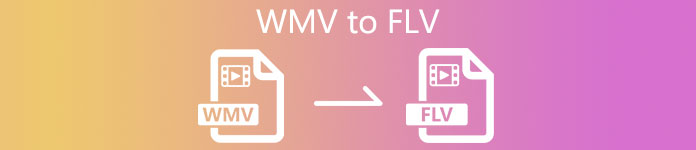
パート1:デスクトップでWMVをFLVに変換する最良の方法
WMVをFLVに変換する場合、最大の懸念はビデオ品質の低下です。利用可能なビデオコンバータープログラムはたくさんありますが、 FVCフリーFLVコンバーター、ロスレス変換を実行できます。使用は無料ですが、すべての機能とボーナス機能を利用できます。
最高のWMVからFLVへのコンバーターの主な機能
- 1.一度に複数のWMVファイルをFLVに変換します。
- 2.ほぼすべてのビデオ形式とポータブルデバイスをサポートします。
- 3.高度なテクノロジーを使用してビデオ品質を最適化します。
無料ダウンロードWindows7以降の場合安全なダウンロード
無料ダウンロードMacOS10.7以降の場合安全なダウンロード
簡単に言えば、1セントも払わずにWMVファイルをFLV形式に変更するのが最良のオプションです。
WMVをFLVにバッチで変換する方法
ステップ1:WMVファイルをロードする
ハードディスクにインストールしたら、最高のWMVからFLVへのコンバーターを実行します。軽量で場所を取らない。クリック 追加ファイル) ホームインターフェイスの中央にあるボタンをクリックして、変換するWMVファイルを見つけ、コンバーターに追加します。

ステップ2:出力フォーマットを選択する
WMVファイルを編集する場合は、[ 編集 メニューをクリックしてビデオエディタを開きます。サムネイルの横にあるオーディオトラックと字幕トラックを調整することもできます。編集後、メインインターフェースに戻り、 出力フォーマット ドロップダウンリスト、検索 FLV 検索バーでそれを選択します。すべてのWMVファイルの出力を設定します。を押して、各ビデオの解像度やその他のパラメータを編集することもできます 装備 アイコン。

ステップ3:WMVをFLVに変換する
次に、次の宛先フォルダを確認します。 出力フォルダ フィールド。好みに応じて変更したい場合は、 開いたフォルダ ボタン。最後に、をクリックします 変換 右下のボタン。数分後、ハードドライブにFLVファイルがあります。

パート2:WMVをFLVオンラインに変換する方法
FVC無料オンラインビデオコンバーター MacおよびPC用のWebビデオコンバーターです。登録やその他の要件なしで完全に無料です。他のウェブビデオコンバーターアプリとは異なり、ファイルサイズなどに制限はありません。さらに、WMVやFLVを含むほとんどすべての一般的に使用されるビデオ形式と互換性があります。
ステップ1: Chrome、Firefoxなどのブラウザでhttps://www.free-videoconverter.net/free-online-video-converter/にアクセスします。 変換するファイルを追加する ボタンをクリックして、ランチャーをダウンロードします。

ステップ2: ダウンロードが完了すると、ランチャーが自動的にポップアップします。クリック ファイルの追加 ボタンをクリックして、変換するWMVファイルをアップロードします。次に、下部のフォーマットセクションでFLVオプションを選択します。を押すと、解像度やビデオコーデックなどをリセットすることもできます。 設定 アイコン。

ステップ3: 準備ができたら、をクリックします 変換 ボタンをクリックして、WMVからFLVへの変換を開始します。プロセスが完了するのを待ち、FLVファイルをコンピューターにダウンロードします。
私たちの調査によると、WMVファイルの処理には数秒しかかかりません。ただし、リアルタイムはインターネット接続とソフトウェアによって異なります。
ここであなたは好きかもしれません:
パート3:WMVからFLVへの変換に関するFAQ
iTunesはWMVをFLVに変換できますか?
iTunesはWMVをFLVに変換できません。 M4VとMP4の間でのみ変換できます。入力フォーマットとしてWMVも出力フォーマットとしてFLVもサポートしていません。このタスクを実行するには、サードパーティのビデオコンバーターが必要です。
Windows 10でWMVを変換する方法は?
残念ながら、Windows 10には、ビデオコンバーターに関連するユーティリティや容量は含まれていません。 Windows Media Playerは、単なるメディアマネージャーおよびビデオプレーヤーですが、WMVファイルを変換することはできません。
WMVをYouTubeにアップロードする方法は?
いいえ、WMVファイルをYouTubeに直接アップロードすることはできません。または、WMVをFLVまたはMP4に変換してから、ストリーミングプラットフォームに投稿する必要があります。
結論
これで、PCとMacでWMVビデオファイルをFLV形式に変換する方法を理解する必要があります。ご覧のとおり、適切なツールを入手できれば、難しい作業ではありません。 FVC Free Online Video Converterはあなたのニーズを満たすことができますが、ソフトウェアをインストールすることはできません。もちろん、より高度な機能と安定したパフォーマンスが必要な場合は、FVC Free FLVConverterが最適です。他の問題が発生した場合は、この投稿の下にメッセージを残してください。すぐに再生します。



 ビデオコンバーター究極
ビデオコンバーター究極 スクリーンレコーダー
スクリーンレコーダー








